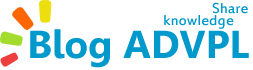
Que tal montar suas telas em um formato diferente - Parte 2
Olá a todos!!!
Várias pessoas nos têm enviado e-mails nos perguntando como utilizar CSS (Cascading Style Sheets) no Protheus.
Cascading Style Sheets (ou simplesmente CSS) é uma linguagem de folhas de estilo utilizada para definir a apresentação de documentos escritos em uma linguagem de marcação, como HTML ou XML. Seu principal benefício é prover a separação entre o formato e o conteúdo de um documento.
Em vez de colocar a formatação dentro do documento, o desenvolvedor cria um link (ligação) para uma página que contém os estilos, procedendo de forma idêntica para todas as páginas de um portal. Quando quiser alterar a aparência do portal basta portanto modificar apenas um arquivo.
No artigo Que tal montar suas telas em um formato diferente?, mostramos uma interface diferente e quais objetos podemos alterar com CSS.
Então vamos fazer nosso primeiro programa com estilos.
No exemplo abaixo, irei mostrar como alterar o estilo de um objeto tGet
Utilizaremos a biblioteca Totvs.ch e como referência a documentação da classe QLineEdit (http://doc.qt.io/qt-4.8/qlineedit.html)
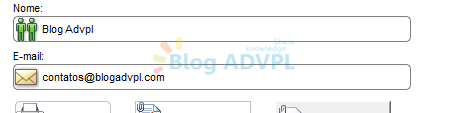
#include "Totvs.ch"
User Function tGetCss()
Local cNome := Space(100) //Irei declarar uma variável chamada cNome do tipo string para o meu campo nome
Local cEstiloNom := "" //Irei declarer uma variavel chamada cEstiloNom do tipo string para inserir meu estilo
//Irei criar uma janela
DEFINE DIALOG oDlg TITLE "Usando estilos CSS no Protheus" FROM 180,180 TO 550,700 PIXEL
/*Para funcionar, é preciso utilizar a classe QLineEdit ele será responsável para o correto desenvolvimento do estilo que será utilizado no meu objeto.
Para quem já conhece CSS, verá que é exatamente o mesmo código utilizado para uma página web.
A apresentação de imagens nos objetos criados podem ser resgatados de dentro do repositório (RPO), exemplificando ficaria assim: (rpo:imagemqueexistenorepositorio.png)
*/
cEstiloNom := "QLineEdit{ border: 1px solid gray;border-radius: 5px;background-color: #ffffff;selection-background-color: #ffffff;"
cEstiloNom += "background-image:url(rpo:responsa.png); "
cEstiloNom += "background-repeat: no-repeat;"
cEstiloNom += "background-attachment: fixed;"
cEstiloNom += "padding-left:25px; "
cEstiloNom += "}"
/*Agora criamos o nosso objeto tGet normalmente*/
oNome := TGet():New( 01,10,{|| cNome },oDlg,200,011,"",,0,,,.F.,,.T.,,.F.,,.F.,.F.,,.F.,.F.,,"cNome",,,,,,,"Nome: ",1 )
/*Neste momento, para definirmos o estilo, usaremos a propriedade SetCss, no qual informaremos a ela a variavel que contém o estilo que criamos anteriormente.*/
oNome:SetCss(cEstiloNom)
//Finalizamos a janela
ACTIVATE DIALOG oDlg CENTERED
Return //Finalizamos o programa
Veja mais em Que tal montar suas telas em um formato diferente – Parte 3